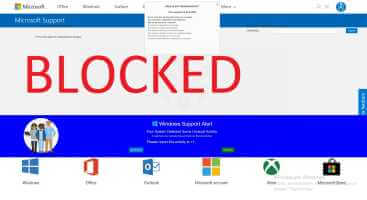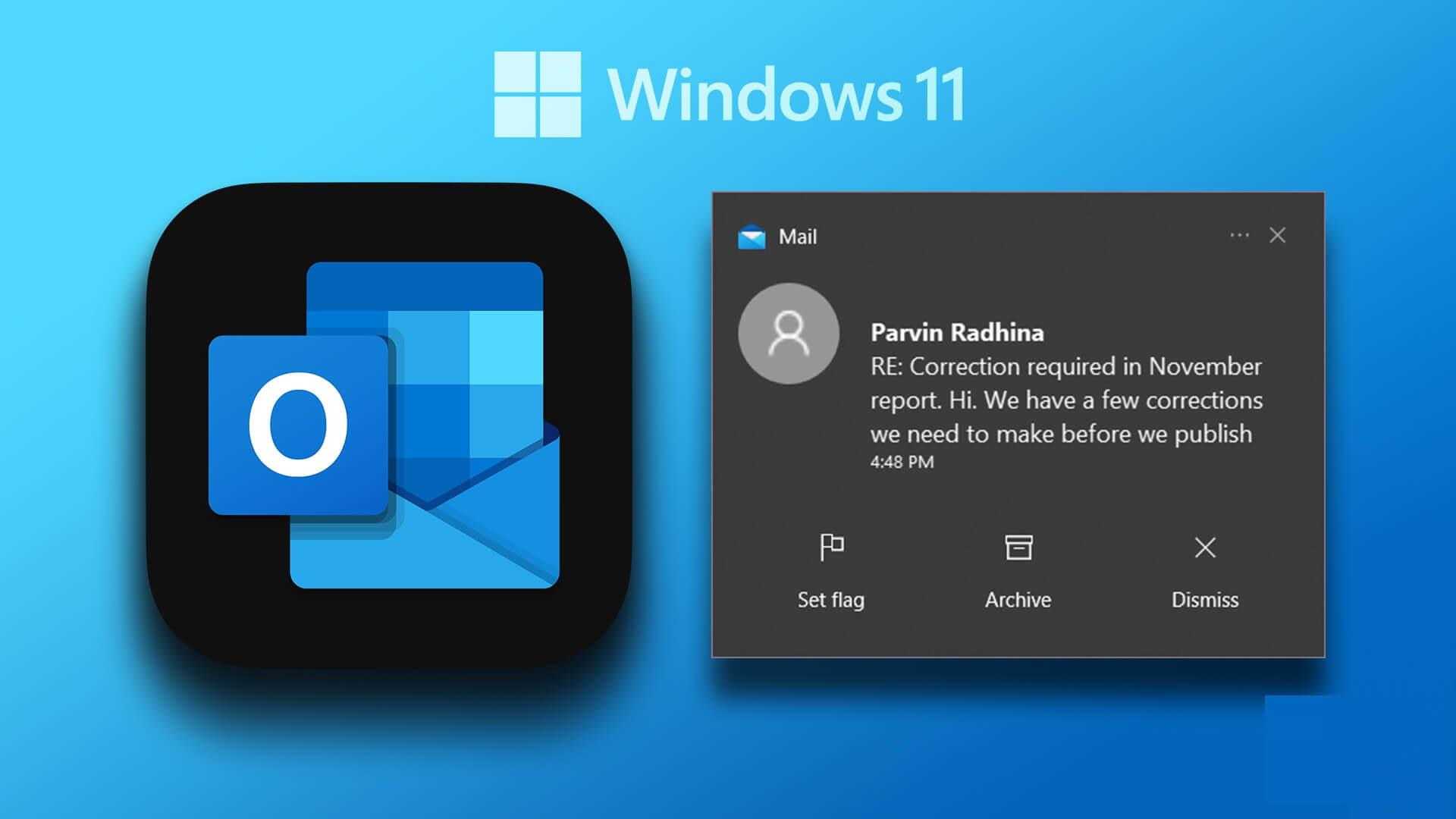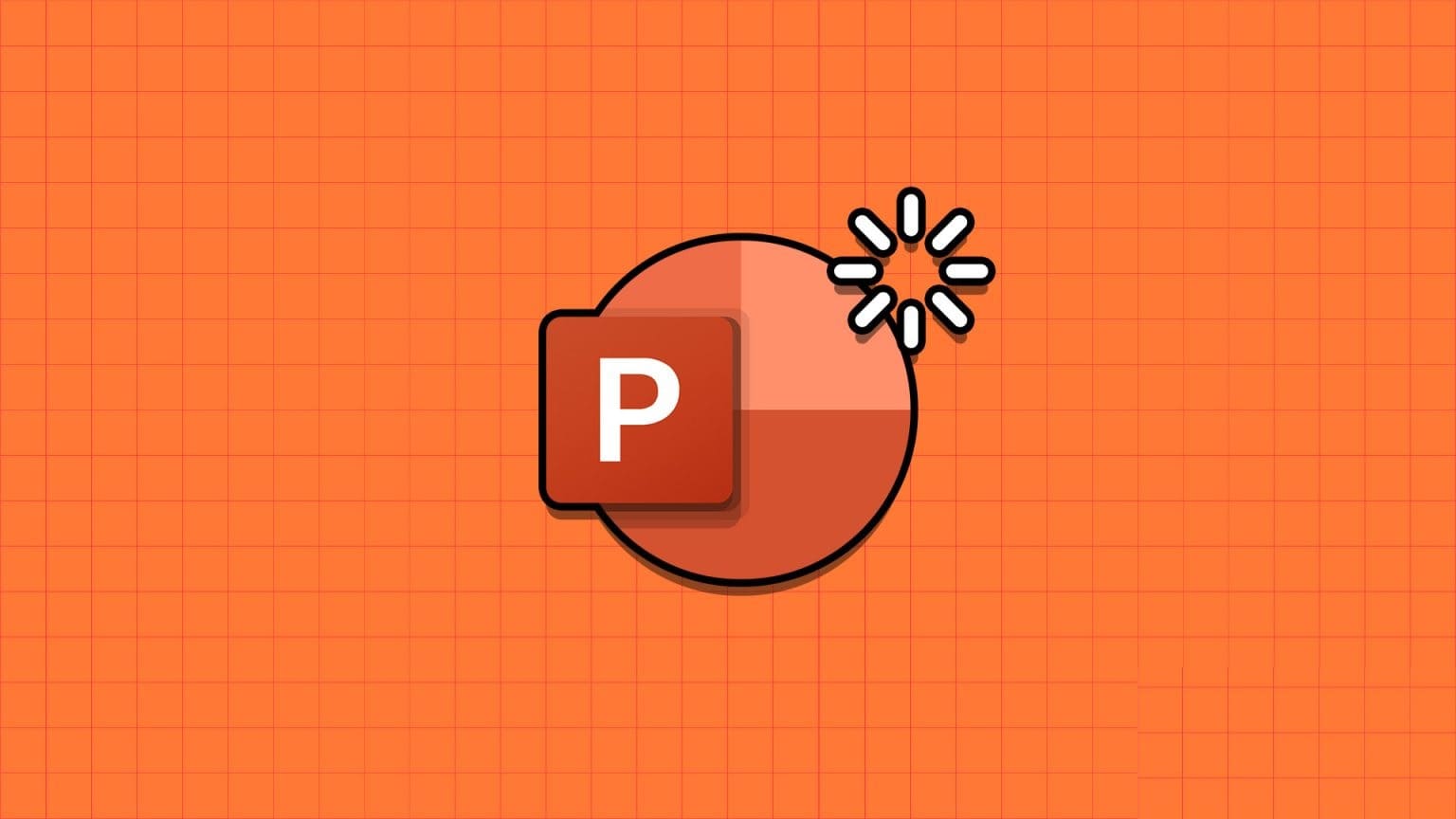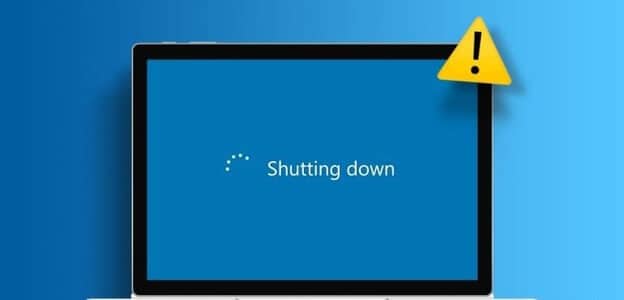Přenosný hotspot je nezbytnou funkcí pro sdílení vašeho internetového připojení s jinými zařízeními. To lze provést buď prostřednictvím připojení Wi-Fi hotspot nebo tetheringu Bluetooth. Tato funkce je již populární v mobilních zařízeních, ale nyní můžete počítač používat také jako dočasný hotspot. To se ukazuje jako velmi užitečné v oblastech, kde čelíte výpadkům sítě. Po povolení budou ostatní zařízení moci vidět váš počítač jako běžný síťový hotspot. Dnešní průvodce vás naučí, jak povolit nebo zakázat Mobile Hotspot Ve Windows 11.

Jak povolit nebo zakázat Mobile Hotspot ve Windows 11
يمكنك Použijte svůj počítač se systémem Windows 11 jako hotspot pro jiná zařízení. V tomto článku jsme vysvětlili, jak nastavit funkci přenosného hotspotu ve vašem systému Windows 11 a jak ji v případě potřeby zapnout nebo vypnout.
Jak povolit Mobile Hotspot ve Windows 11
Zde jsou kroky k povolení mobilního hotspotu ve Windows 11:
1. Stiskněte mé tlačítko Windows + I společně spustit aplikaci Nastavení.
2. Klikněte na Síť a internet v pravém podokně a zaškrtněte políčko Mobile Hotspot , Jak je ukázáno níže.

3. V sekci Mobile Hotspot , zapněte vypínač pro Mobilní hotspot to povolit.
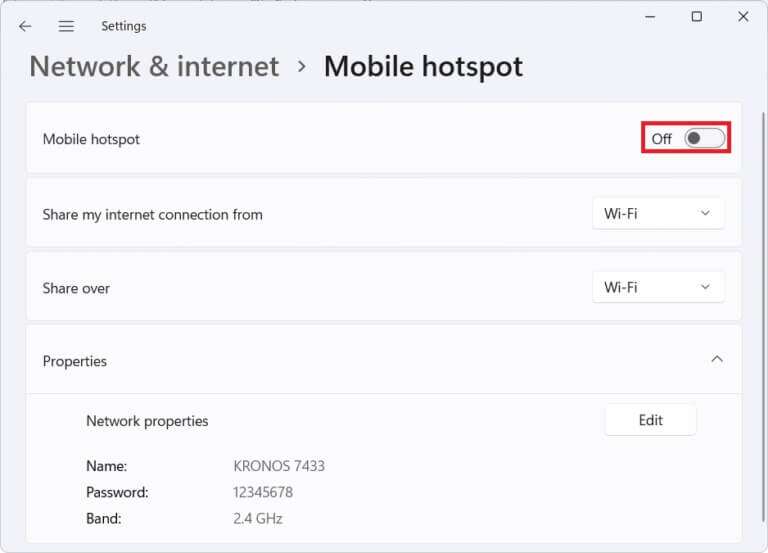
Jak to nastavit
Nyní, po povolení Mobile hotspot ve Windows 11, můžete nastavit Mobile hotspot následovně:
1. Přejděte na Nastavení systému Windows > Síť a internet > Mobilní hotspot Jako předtím.
2. Vyberte médium síťového připojení pro následující možnosti, jako je Wi-Fi.
- Sdílet mé internetové připojení z
- sdílet na
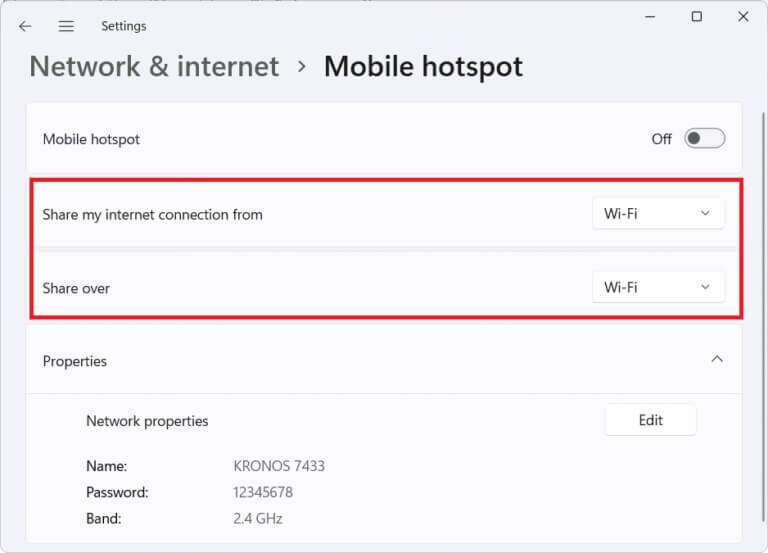
3. Klepněte na tlačítko "Uvolnění" dolů v poli vlastností a nakonfigurovat je Nastavení:
- Název mobilního hotspotu
- Heslo mobilního hotspotu
- dosah sítě
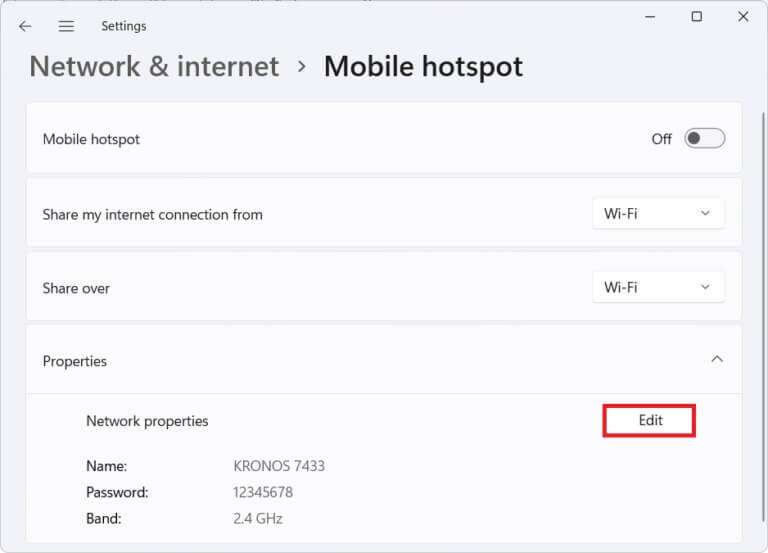
Jak zapnout nebo vypnout úsporný režim pro mobilní hotspot
Můžete upravit nastavení mobilního hotspotu a zapnout nebo vypnout úsporný režim. Tím se automaticky vypne mobilní hotspot, když k hotspotu nejsou připojena žádná zařízení, a pomáhá tak šetřit baterii vašeho notebooku. Postupujte podle těchto kroků.
1. Přejděte na Nastavení systému Windows > Síť a internet > Mobilní hotspot Jak je znázorněno.
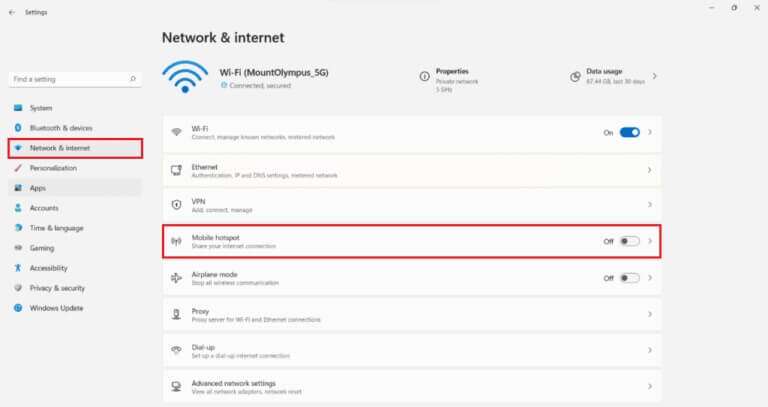
2. Povolit Mobilní hotspot V systému Windows 11 od Otočte klíčem.
3. Zapněte vypínač úspory energie, jak je znázorněno níže.
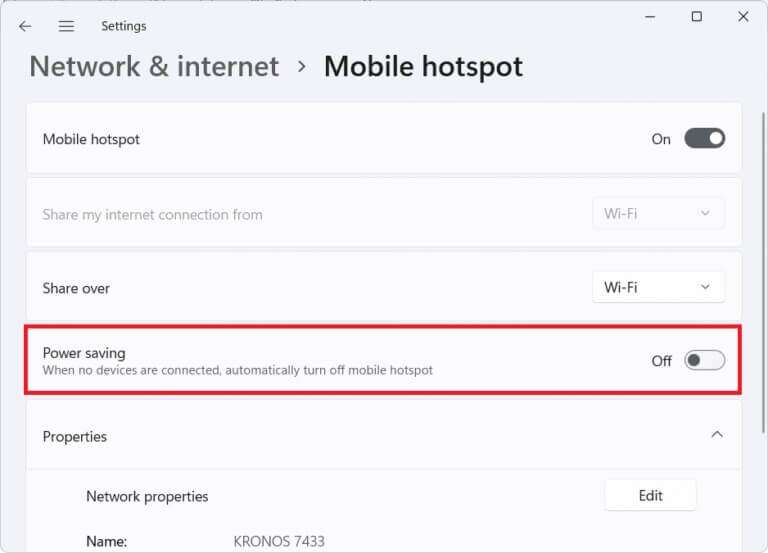
Oznámení: Pokud jej již nepotřebujete, můžete přepínač vypnout a šetřit energii v kroku 3.
Jak zakázat Mobile Hotspot ve Windows 11
Chcete-li deaktivovat mobilní hotspot v systému Windows 11, když dokončíte práci s vypůjčeným internetovým časem, postupujte podle níže uvedených kroků:
1. Zapněte Nastavení systému Windows a jdi na Nabídka Síť a Internet > Mobilní hotspot jako předtím.
2. V bodové části Připojení mobilních telefonů , vypněte vypínač promobilní hotspot .
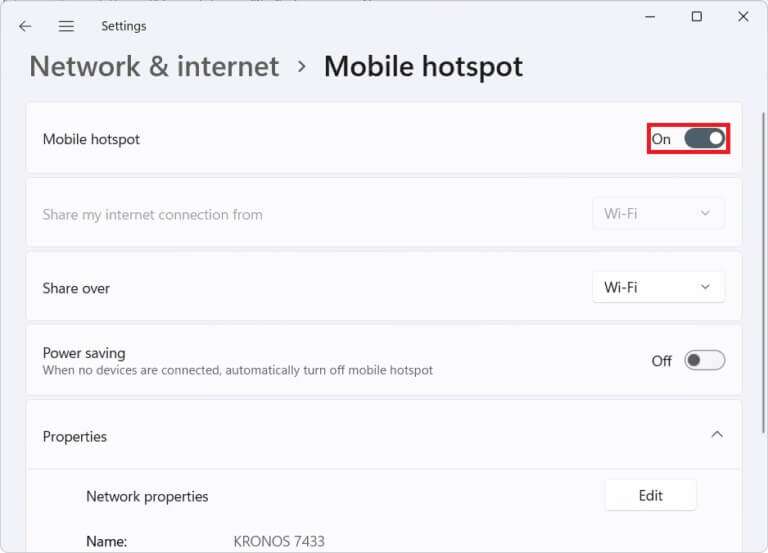
Doufáme, že se vám líbil náš šikovný malý průvodce, jak povolit nebo zakázat Mobile Hotspot ve Windows 11. Pokud narazíte na nějaké problémy nebo máte nějaké návrhy, dejte nám vědět v sekci komentářů níže.